Deseja criar um programa de fidelidade no WooCommerce?
Um programa de fidelidade pode fazer com que os clientes voltem à sua loja on-line e mantê-los longe dos concorrentes. Ele também pode ser uma ótima maneira de recompensar seus melhores clientes e fazer com que eles se sintam valorizados.
Neste guia, mostraremos como criar um programa de fidelidade para sua loja WooCommerce.
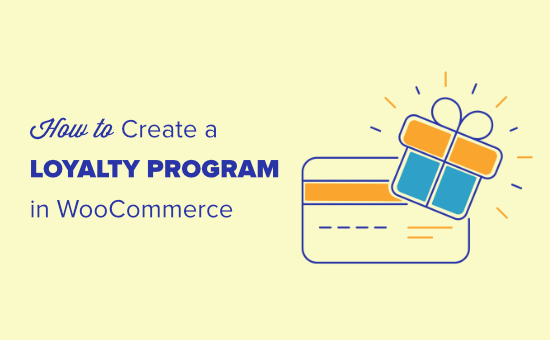
Por que criar um programa de fidelidade no WooCommerce?
Um programa de fidelidade pode incentivar os clientes a voltarem sempre à sua loja on-line e gerar mais vendas. Ele pode até mesmo aumentar o gasto médio por cliente, oferecendo aos compradores um motivo para adicionar mais itens à cesta.
A maioria dos programas de fidelidade dá aos clientes pontos pela compra de produtos e serviços. No entanto, você também pode recompensar os clientes por outras ações positivas, como criar uma conta, fazer o primeiro pedido, inscrever-se em seu boletim informativo por e-mail ou gastar mais do que uma determinada conta.
Você pode até dar aos clientes pontos extras por retornarem a um carrinho de compras abandonado e concluírem suas compras. Dessa forma, um programa de fidelidade pode ajudá-lo a recuperar as vendas do carrinho abandonado do WooCommerce.
Dito isso, vamos dar uma olhada em como adicionar um programa de fidelidade no WooCommerce.
Configuração do seu programa de fidelidade do WooCommerce
A maneira mais fácil de criar um programa de fidelidade é usar o Advanced Coupons. Ele é o melhor plugin de cupons do WordPress e permite criar todos os tipos de cupons, programas, ofertas do tipo compre um e leve outro grátis e outras recompensas.
O Advanced Coupons incentiva os clientes a agir, mostrando quantos pontos eles receberão por cada ação, incluindo a compra de um produto específico.
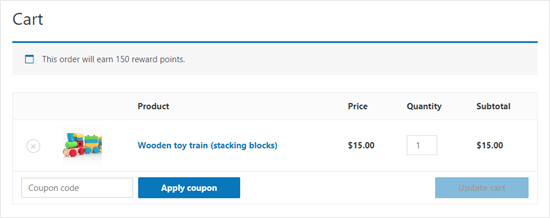
Primeiro, você precisará instalar e ativar o plug-in gratuito Advanced Coupons e o complemento premium Advanced Coupons Loyalty Program.
Para obter mais informações, consulte nosso guia passo a passo sobre como instalar um plug-in do WordPress.
Observação: Você pode adquirir os plug-ins Advanced Coupons e Loyalty Program juntos, obtendo o “All-In-One Bundle”.
Depois disso, basta acessar Coupons ” Loyalty Program no painel de administração do WordPress e clicar na guia “License” (Licença).
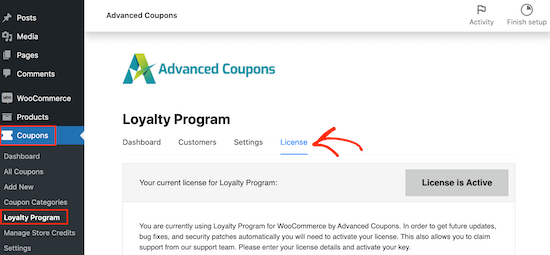
Agora você pode inserir sua chave de licença e o endereço de e-mail que usou para comprar Advanced Coupons. Você pode encontrar essas informações fazendo login em sua conta no site da Advanced Coupons.
Depois disso, vá em frente e clique na guia “Settings” (Configurações). Isso o levará a uma tela em que você poderá criar o programa de fidelidade.
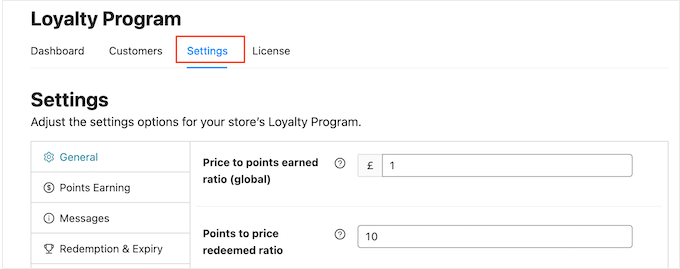
Para começar, você deve dar pontos aos clientes quando eles realizarem determinadas ações em sua loja on-line. Isso pode ser deixar uma avaliação do produto, postar um comentário, comprar um produto ou alguma ação semelhante.
Na “Relação entre preço e pontos ganhos”, você verá que os clientes recebem 1 ponto para cada US$ 1 gasto.
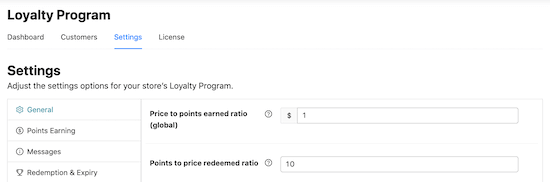
Se quiser que seu programa de fidelidade do WooCommerce pareça mais impressionante, você pode dar mais pontos aos clientes. Por exemplo, os membros podem ganhar 2 pontos ou 10 pontos para cada US$ 1 gasto.
A “relação entre pontos e preço resgatado” é o número de pontos necessários para ganhar um dólar como parte de seu programa de fidelidade.
Por padrão, os clientes ganham US$ 1 para cada 10 pontos. Isso significa que o cliente precisa resgatar 10 pontos para obter um cupom de desconto de US$ 1. Você pode alterar esses valores para o que quiser.
Você também pode alterar o nome do seu esquema de fidelidade digitando no campo “Points name” (Nome dos pontos). Em nossas imagens, estamos usando “Awesome Points”, mas você pode usar o que quiser. Você pode até usar algo que represente sua marca, como a Starbucks faz com suas “Estrelas”.
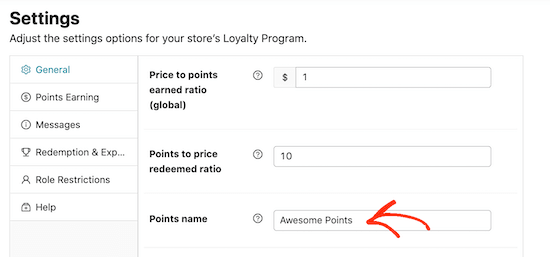
Em seguida, você precisará decidir como seus pontos serão calculados. Por exemplo, talvez você queira dar a um cliente menos pontos se ele usar um código de cupom em comparação com um cliente que não usou um cupom. Dessa forma, você pode dar as melhores recompensas aos seus melhores clientes.
Para fazer isso, clique na guia “Points Earning” (Ganho de pontos). Aqui, você pode marcar as caixas para levar em conta quaisquer descontos, impostos, custos de remessa e valores de taxas ao conceder pontos.
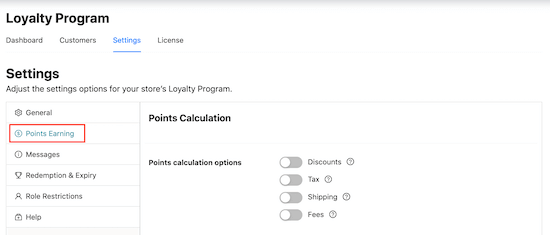
Muitos mercados on-line e lojas digitais recompensam os clientes apenas por gastarem dinheiro. No entanto, pode haver outras ações que o beneficiem, portanto, é uma boa ideia recompensar os clientes por realizarem essas ações.
Por exemplo, você pode recompensar os visitantes por se registrarem em seu site de associação, publicarem uma avaliação de produto ou até mesmo comentarem em uma publicação de blog.
Basta rolar até a seção “Point Amounts” (Quantidades de pontos) e clicar no botão para qualquer ação que renda pontos ao cliente.
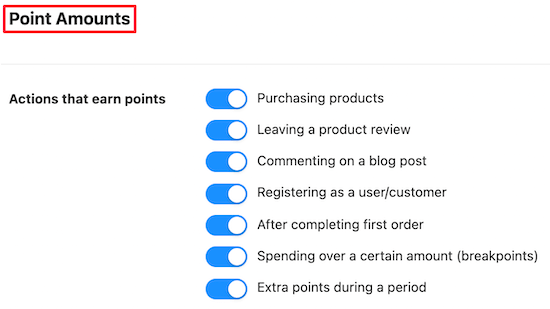
Depois de ativar esses botões, verifique se há novas configurações a serem definidas.
Por exemplo, se você ativar “Registering as a user/customer” (Registrar-se como usuário/cliente), precisará digitar quantos pontos os clientes recebem por realizar essa ação.
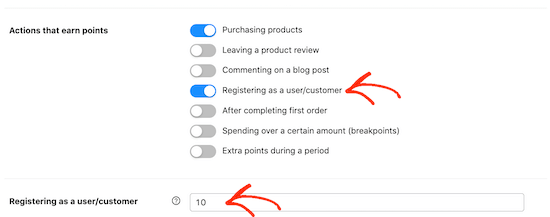
Você também pode incentivar os compradores a gastar mais, concedendo pontos extras para pedidos acima de um determinado valor. Isso pode aumentar o valor médio do pedido, semelhante à venda cruzada e ao upselling de produtos no WooCommerce.
Para fazer isso, ative a opção “Gastos acima de um determinado valor” e digite um valor no campo “Gastos acima de um limite”.
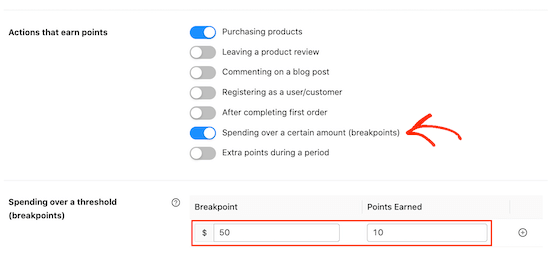
Durante os períodos de maior movimento de compras, talvez você queira dar aos clientes um motivo extra para comprar em sua loja.
Por exemplo, você pode conceder pontos extras durante a Black Friday, para que os clientes não se sintam tentados a comprar com um concorrente.
Você pode dar aos clientes pontos extras durante um período específico ativando a opção “Pontos extras durante um período”.
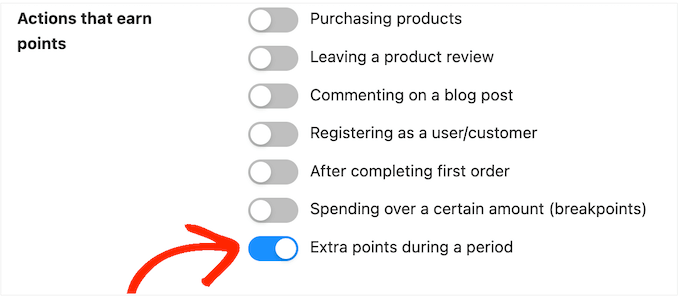
Em seguida, insira uma data e um intervalo de tempo na seção “Pontos extras para ganhar durante o período”.
Você também pode digitar quantos pontos os clientes ganharão.
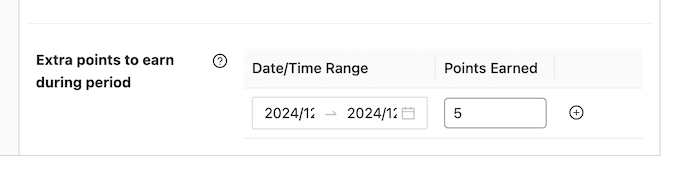
Há mais algumas configurações que você pode querer examinar, mas isso é suficiente para criar um programa de fidelidade no WooCommerce. Quando estiver satisfeito com a configuração do programa, role até a parte inferior da página e clique no botão “Save changes” (Salvar alterações).
Seu novo programa de fidelidade do WooCommerce já está no ar.
Criação automática de contas para seus clientes
Seus clientes precisarão criar uma conta para acumular pontos de fidelidade.
Isso já incentiva as pessoas a se inscreverem em sua loja on-line. No entanto, você também pode criar uma conta automaticamente quando um visitante fizer sua primeira compra. Isso pode aprimorar a experiência de compra e pode lhe render alguns membros extras.
Para criar automaticamente uma conta para um novo cliente, acesse WooCommerce ” Settings. Em seguida, clique na guia “Accounts and Privacy” (Contas e privacidade).
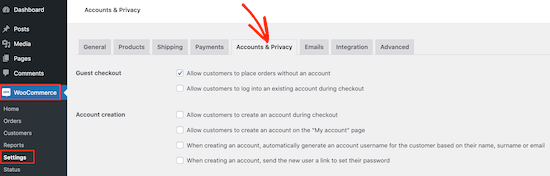
Para começar, talvez você queira desmarcar a opção “Permitir que os clientes façam pedidos sem uma conta” para que os clientes não possam fazer o check-out como convidados. Isso incentivará mais pessoas a se registrarem no seu site, mas poderá fazer com que mais compradores desistam de uma compra e abandonem seus carrinhos de compras.
Dito isso, é uma boa ideia configurar o acompanhamento de conversões do WooCommerce e rastrear os visitantes do seu site WordPress. Assim, você poderá ver se essa alteração prejudica suas taxas de conversão.
Em seguida, marque a caixa “Permitir que os clientes façam login em uma conta existente durante o checkout”.
Depois de fazer isso, você deverá facilitar ao máximo a criação de uma conta pelos clientes. Com isso em mente, recomendamos marcar todas as caixas na seção “Account creation” (Criação de conta), como pode ser visto na imagem a seguir.
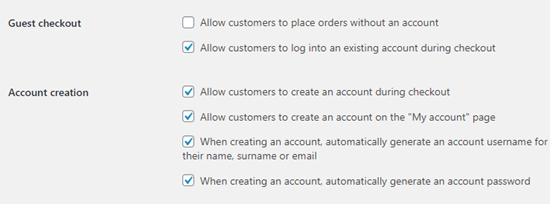
Agora, o WooCommerce enviará automaticamente um e-mail para os primeiros clientes com informações sobre como acessar sua nova conta.
Aqui, você pode encontrar um problema em que o WordPress não envia e-mails corretamente, o que pode ser um grande problema. Se os clientes não receberem suas informações de login, eles não poderão acessar a nova conta.
Com isso em mente, talvez você queira usar um plug-in SMTP, como o WP Mail SMTP, para melhorar suas taxas de entrega de e-mail e garantir que os clientes recebam todos os seus e-mails.
O programa de fidelidade do WooCommerce em ação
Seu programa de fidelidade está pronto e funcionando! Depois que um cliente ganhar pontos de fidelidade, ele poderá transformá-los em cupons acessando My Account ” My Reward Points.
O cliente pode então simplesmente digitar quantos pontos deseja usar, e seu blog ou site WordPress mostrará o valor do cupom.
O cliente pode ir em frente e clicar em “Resgatar” para criar o cupom.
Na imagem a seguir, o cliente criou um cupom de US$ 5 ao converter 500 de seus pontos. Ele ainda tem 550 pontos para resgatar.
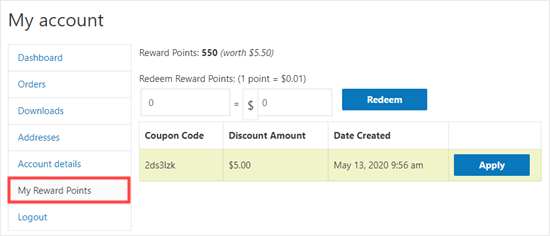
Esperamos que este tutorial tenha ajudado você a aprender como criar um programa de fidelidade no WooCommerce. Talvez você também queira conferir nosso guia sobre como criar um pop-up do WooCommerce e os melhores aplicativos de número de telefone comercial virtual.
Se você gostou deste artigo, inscreva-se em nosso canal do YouTube para receber tutoriais em vídeo sobre o WordPress. Você também pode nos encontrar no Twitter e no Facebook.





Syed Balkhi says
Hey WPBeginner readers,
Did you know you can win exciting prizes by commenting on WPBeginner?
Every month, our top blog commenters will win HUGE rewards, including premium WordPress plugin licenses and cash prizes.
You can get more details about the contest from here.
Start sharing your thoughts below to stand a chance to win!
Jiří Vaněk says
A loyalty program is a great thing. The ability to convert points into a discount often decides whether or not the customer will definitely return. In the past, this is how I returned to the exact stores where this system worked. Thank you for the instructions on how to operate the same system using Woocommerce.